如何解决蓝屏死机错误在Windows 10?
时间:2017-11-02 08:34:36 作者: 点击:次
看到Windows 10的蓝屏不再让用户感到惊讶。死亡蓝屏,也被称为STOP错误,其实是许多人中最有名的死亡屏幕。是的,有红,绿,黄等
我们早期的帖子描述了死亡蓝屏,以及比尔盖茨令人尴尬的时代。你可能还会看到播放BSOD恶作剧,以及蓝屏出现的公共场所。

现在,如果你的电脑遇到了蓝屏怎么办?如何摆脱STOP错误?有几种方法可以在Windows 10中修复蓝屏,这样会让人们每时每刻都会遇到困扰。
先做事 - 修理蓝屏
禁用自动重启
在大多数情况下,Windows 10默认配置为在STOP错误发生时自动重新启动。在这种情况下,您没有足够的时间记下与蓝屏相关的错误代码。所以,要启动你的Windows 10蓝屏错误修复过程,你需要按住STOP错误屏幕一段时间。这是怎么做到的:
1.右键单击此PC。
2.转到属性。
3.在左侧,单击高级系统设置。
4.在启动和恢复下,单击设置。
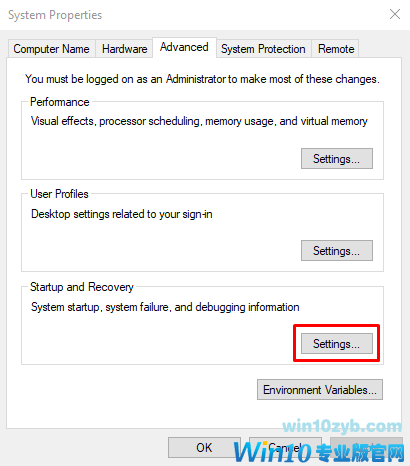
5.现在,在系统故障下,取消选中自动重新启动的复选框。
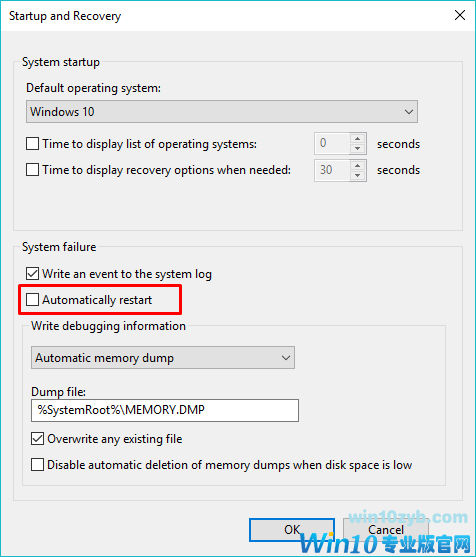
6.单击确定保存并继续。
检查病毒
在Windows 10 PC上显示的蓝屏的原因之一是数据损坏。除常规情况外,由于某些恶意软件,计算机上的数据可能会被破坏。
所以,如果您在Windows 10中遇到蓝屏比您通常可以调用的更多,则应使用一些防病毒软件对系统进行全面扫描。 Windows Defender,Windows 10中的默认防病毒软件也可以是扫描系统并修复蓝屏的好选择。
接下来,Windows Update更新
您应该确保您的PC定期更新最新的安全补丁和其他更新。为了解决蓝屏错误,甚至阻止它们首先出现,这是必不可少的事情之一。运行Windows 10的用户不需要做更多的安装,因为更新会自动安装,只有一点点可以阻止它们。
更新硬件驱动程序和固件
PC上的驱动程序有问题可能导致计算机屏幕上出现蓝屏死机。所以,更新或修复它们也可以帮助你摆脱蓝色的魔鬼。
通用Windows驱动程序现在照顾大多数硬件。但是,这不是全包的。对于Windows无法自动更新的驱动程序,您需要通过从制造商的网站下载手动进行操作。
此外,您应该将计算机的固件,即BIOS或UEFI保留到其最新版本。不要忘记检查系统上的硬件组件是否面临增加的热量。你可以使用像Piriform的Speccy这样的软件。
较高的温度可能是由于粉尘堵塞了风扇。为了防止这种情况,您应该定期清洁机器。此外,您应该删除外部非必要硬件,如USB存储驱动器,打印机,游戏手柄等,以查看它们是否导致蓝屏。请阅读我们的指南,防止计算机过热。
win10技巧 - 推荐
Win10专业版下载排行
 【Win10 纯净版】秋叶系统64位下载 v2025
【Win10 纯净版】秋叶系统64位下载 v2025
 【Win10 装机版】秋叶系统32位下载 v2025
【Win10 装机版】秋叶系统32位下载 v2025
 深度技术 Windows10 22H2 64位 专业版 V2
深度技术 Windows10 22H2 64位 专业版 V2
 系统之家 Win10 32位专业版(免激活)v2025.1
系统之家 Win10 32位专业版(免激活)v2025.1
 系统之家 Win10 64位专业版(免激活)v2025.1
系统之家 Win10 64位专业版(免激活)v2025.1
 番茄花园Windows 10 专业版32位下载 v202
番茄花园Windows 10 专业版32位下载 v202
 番茄花园Windows 10 专业版64位下载 v202
番茄花园Windows 10 专业版64位下载 v202
 萝卜家园 Windows10 64位 优化精简版 V20
萝卜家园 Windows10 64位 优化精简版 V20
 雨林木风 Windows10 32位 官方专业版 V20
雨林木风 Windows10 32位 官方专业版 V20
 雨林木风 Windows10 22H2 64位 V2025.12(
雨林木风 Windows10 22H2 64位 V2025.12(
Win10专业版最新系统下载
 雨林木风 Windows10 22H2 64位 V2025.12(
雨林木风 Windows10 22H2 64位 V2025.12(
 雨林木风 Windows10 32位 官方专业版 V20
雨林木风 Windows10 32位 官方专业版 V20
 萝卜家园 Windows10 64位 优化精简版 V20
萝卜家园 Windows10 64位 优化精简版 V20
 萝卜家园 Windows10 32位 优化精简版 V20
萝卜家园 Windows10 32位 优化精简版 V20
 番茄花园Windows 10 专业版64位下载 v202
番茄花园Windows 10 专业版64位下载 v202
 番茄花园Windows 10 专业版32位下载 v202
番茄花园Windows 10 专业版32位下载 v202
 系统之家 Win10 64位专业版(免激活)v2025.1
系统之家 Win10 64位专业版(免激活)v2025.1
 系统之家 Win10 32位专业版(免激活)v2025.1
系统之家 Win10 32位专业版(免激活)v2025.1
 深度技术 Windows10 22H2 64位 专业版 V2
深度技术 Windows10 22H2 64位 专业版 V2
 深度技术 Windows10 32位 专业版 V2025.1
深度技术 Windows10 32位 专业版 V2025.1
Copyright (C) Win10zyb.com, All Rights Reserved.
win10专业版官网 版权所有 cd456@qq.com 备案号:沪ICP备16006037号-1








